
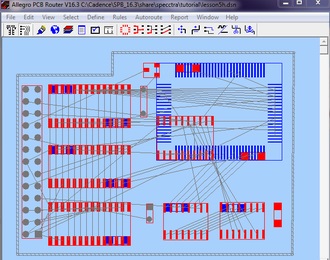
SPECCTRA програма яка чудово трассирует дуже складні друковані плати. т.к застосований новий алгоритм представлення графічних даних відповідно до ShapeBased-технологією. На відміну від відомих раніше програм для автотрасування друкованих плат, в яких графічні об'єкти представлені у вигляді набору точок-координат, в програмі SPECCTRA використовуються більш компактні способи їх математичного опису. За рахунок цього підвищується ефективність трасування друкованих плат з високою щільністю розташування компонентів, забезпечується автоматичне трасування однієї і тієї ж ланцюга трасами різної ширини і інші можливості.
Дана програма являє собою збірку ентузіастів, вирізану з важкої програми Orcad. тому інсталятор не використовується і все інструкції по установки Спектра, ви зможете прочитати в архіві з програмою.
Specctra 16.3 автотрасувальник друкованих плат
Робота з програмою SPECCTRA
Програма SPECCTRA є засобом автоматичного розміщення компонентів і трасування провідників призначена для роботи спільно з програмами проектування друкованих плат такими як P-CAD. OrCAD, Protel і. ін, тому підготовчий етап роботи з друкованою платою повинен виконуватися з використанням однієї з цих програм. Потім проект передається в програму SPECCTRA, де, використовуючи ручні та автоматичні прийоми розміщення компонентів і трасування провідників, виконується частина коригувань, а потім результати роботи повертаються у вихідну програму для завершення роботи над проектом.
Одна з переваг програми SPECCTRA - використання безсіткового трасувальника, що підвищує ефективність роботи, зменшуючи кількість нерозведених трас, скорочуючи довжину ланцюгів і т. Д. Програма може працювати при безпосередній участі конструктора або під управлінням файлу стратегії (Do-файл), який створюється автоматично або вручну виходячи з конкретної мети і розв'язуваної задачі, і може успішно використовуватися як для найпростіших двошарових плат, так і для багатошарових підвищеної щільності і складності.
Перш ніж приступити до роботи з програмою SPECCTRA, корисно ознайомитися з особливостями її установки на комп'ютер і розміщення файлів проектів. Якщо програма встановлена на вашому комп'ютері і функціонує, то частина питань для вас відсутній. Але якщо програма встановлюється вперше, то слід врахувати деякі особливості, які полягають в тому, що для спільної роботи програм Р-CAD і SPECCTRA необхідно в файлах Autoexec.bat (розміщений на логічному диску, з якого завантажується ОС Windows) і PCB.ini (розміщений в головний директорії програми Р-CAD) вказати (або змінити) логічний диск з повним шляхом файлів програми SPECCTRA.
При роботі з програмою SPECCTRA слід враховувати, що вона стабільно працює тільки з файлами проектів, записаними в головний директорію програми Р-CAD або в папки, вкладені в неї. Тому якщо ваші розробки зберігаються в інших папках або на інших логічних дисках, то вам необхідно створити окрему папку в головному директорії програми Р-CAD, в яку тимчасово записувати вихідні файли проектів.
Підготовка проекту і передача його в програму SPECCTRA
Кожен проект повинен бути попередньо розроблений засобами програми Р-CAD і підготовлений для передачі його в програму SPECCTRA, при цьому повинні бути дотримані наступні вимоги.
в проект необхідно ввести параметри для ланцюгів (ширину провідників і зазори), для цього можна використовувати всі наявні в програмі P-CAD кошти: призначати класи ланцюгів, вводить індивідуальні вимоги до ланцюгів або встановлювати загальні вимоги на весь проект. Всі ці параметри ланцюгів передають в програму SPECCTRA, де вони будуть використані при трасуванні. Однак ці параметри ланцюгів можна так само вводити або коригувати безпосередньо в програмі SPECCTRA;
в проекті обов'язково повинен бути присутнім замкнутий контур плати (на шарі Board). Якщо розміри плати не визначено, то можна ввести тимчасовий контур свідомо більшого розміру. Тоді по завершенні роботи з програмою SPECCTRA ви зможете в середовищі програми Р-CAD змінити контур плати Контур не повинен мати розривів і дефектів у вигляді виступаючих ліній;
ви можете до звернення до програми SPECCTRA виконати частину роботи: розмістити все або частину компонентів і (або) виконати часткову трасування, але програма збереже ці попередні напрацювання в незмінному вигляді тільки за умови, що ви їх попередньо зафіксуєте. В іншому випадку при автоматичному розміщенні компонентів вони будуть переміщатися на нові місця, а в режимі автотрасування провідники будуть програмою прокладатися знову;
всі електричні ланцюги повинні бути присутніми в проекті у вигляді «павутинки» .Для багатошарових плат повинна бути встановлена структура плати. У загальні правила трасування слід ввести тип перехідного отвору.
МН -> Place - »Autoplacement або МН -> Route -> Autorouters
У діалоговому вікні Route Autorouters в зоні Strategy (Стратегія) будуть показані імена (повний шлях) файлів, з якими буде працювати програма і які при необхідності можна змінити, клацаючи по відповідних кнопок:
Do File (Керуючий файл). Це файл, в якому записана макро-програма, згідно з якою програма SPECCTRA буде виконувати дії з вашим проектом. Натиснувши на однойменній кнопці, ви можете вибрати інший, створений раніше або збережений варіант керуючого файлу;
Output РСВ File (Вихідний файл). Це ім'я файлу, з яким буде записаний результат роботи програми SPECCTRA;
Output Log File (Текстовий файл результатів). Це ім'я файлу, в якому будуть записані всі дії, виконані програмному забезпеченні під час роботи.
Якщо ви зміните будь-який з перерахованих вище фалів (ім'я або сам файл), то слід клацнути по кнопці Load (Завантажити). Діалог Route Autorouters дозволяє створювати Do-файл, в тому числі, завантаживши прототип і видозмінивши його методами коригування, отримати новий. У цих випадках для збереження нового файлу слід клацнути по кнопці Save (Зберегти).
Якщо ж після внесення змін до Do-файл буде запущена програма SPECCTRA, то спеціально зберігати цей файл не слід: програма автоматично зробить запис і збереження змін у файлі. Кнопка Set Base (Базова установка) дозволяє повернутися до варіанту, запропонованого програмою за замовчуванням. У більшості практичних випадків, коли імена файлів в зоні Strategy не змінюються, використовувати зазначені кнопки немає необхідності.
Вище кілька разів згадувався термін Do-файл (Do File), що можна перевести як «Файл управління діями», або простіше «керуючий файл». Далі по тексту цей термін буде даватися без перекладу. Повернемося до діалогового вікна Route Autorouttrs. Один з варіантів роботи з програмою SPECCTRA передбачає виконання всіх (або частини) робіт безпосередньо під керівництвом архітектора, т. Е. В даному варіанті Do-файл не використовується і його можна не створювати або не звертатися до раніше створеного, а відразу шелкнуть по кнопці Start (Запуск) і запустити програму.
Якщо в роботі передбачається використовувати Do-файл, то слід звернутися до однойменної зоні, в якій, клацаючи по відповідних кнопок, можна вибрати варіант розробки (або коригування) цього файлу:
Do Wizard (Робота з майстром підказки). Дозволяє створювати і редагувати керуючий файл в режимі підказки, що істотно спрощує роботу;
У діалоговому вікні Route Autorouters є кнопка Net Classes (Класи ланцюгів), яка дублює інші способи відкриття відповідного діалогу і дозволяє безпосередньо перед запуском програми SPECCTRA призначити або змінити параметри ланцюгів.
Клацання по кнопці Command Line (Командний рядок) відкриває відповідний діалог. в якому можна встановити деякі початкові правила роботи програми. У верхній частині діалогу в вікнах Program File і інших показані імена файлів, що використовуються програмою в роботі, які практично не потребують змін.
У зоні Options (Налаштування) можна, встановлюючи у відповідних вікнах прапорці, включати або відключати деякі команди, які в певній мірі дублюють команди Do-файлу:
Ignore Illegal Commands (Пропускати команди з помилками)
Do not Clean (Не чистити). Програма передбачає в процесі роботи після виконання команд трасування «розчищати» робоче поле, що передбачає випрямлення провідників і видалення зайвих перехідних отворів. Якщо встановити прапорець, то ця процедура не буде виконуватися
Remove Prerouted Wires (Видаляти раніше розведені ланцюга). Якщо встановити прапорець, то попередня трасування буде знищена, і програма переразведет ці ланцюги заново
Quit when done (Вихід після закінчення). Програма, завершивши роботу, автоматично буде закрита, і результати передані в програму Р-CAD РСВ; Simple Polygons (Спрощувати майданчики складної форми). Якщо в проекті використовуються елементи (наприклад, контактні площадки), виконані як багатокутники, то програма може їх замінювати на прямокутники з відповідними розмірами. Це може знадобитися для спрощення роботи програми і, як наслідок, прискорення її роботи
No Graphics (Робота без відображення). Зазвичай процес роботи програми відображається на екрані комп'ютера. Якщо встановить прапорець в даному вікні, то візуально процес роботи програми не буде видно. Якщо ви будете використовувати цей варіант, то рекомендується одночасно встановити прапорець у вікні Quit when done. Тоді після закінчення роботи програма SPECCTRA автоматично передасть результати роботи в програму Р-CAD РСВ.
Всі установки в зоні Options можна побачити у вікні Actual Command Line, в якому наведені тексти запускають файлів і установок. Коли все установки в діалоговому вікні Route Autorouters будуть виконані, натисніть на кнопку Start (Пуск). Після цього програма може видати попередження, що потрібно замінена деяких файлів. Зазвичай це буває при повторних запусках програми, і з цим можна погодитися. Крім того, програма може дати попередження: Please close all other windows before starting. (Будь ласка, закрийте всі вікна.).
